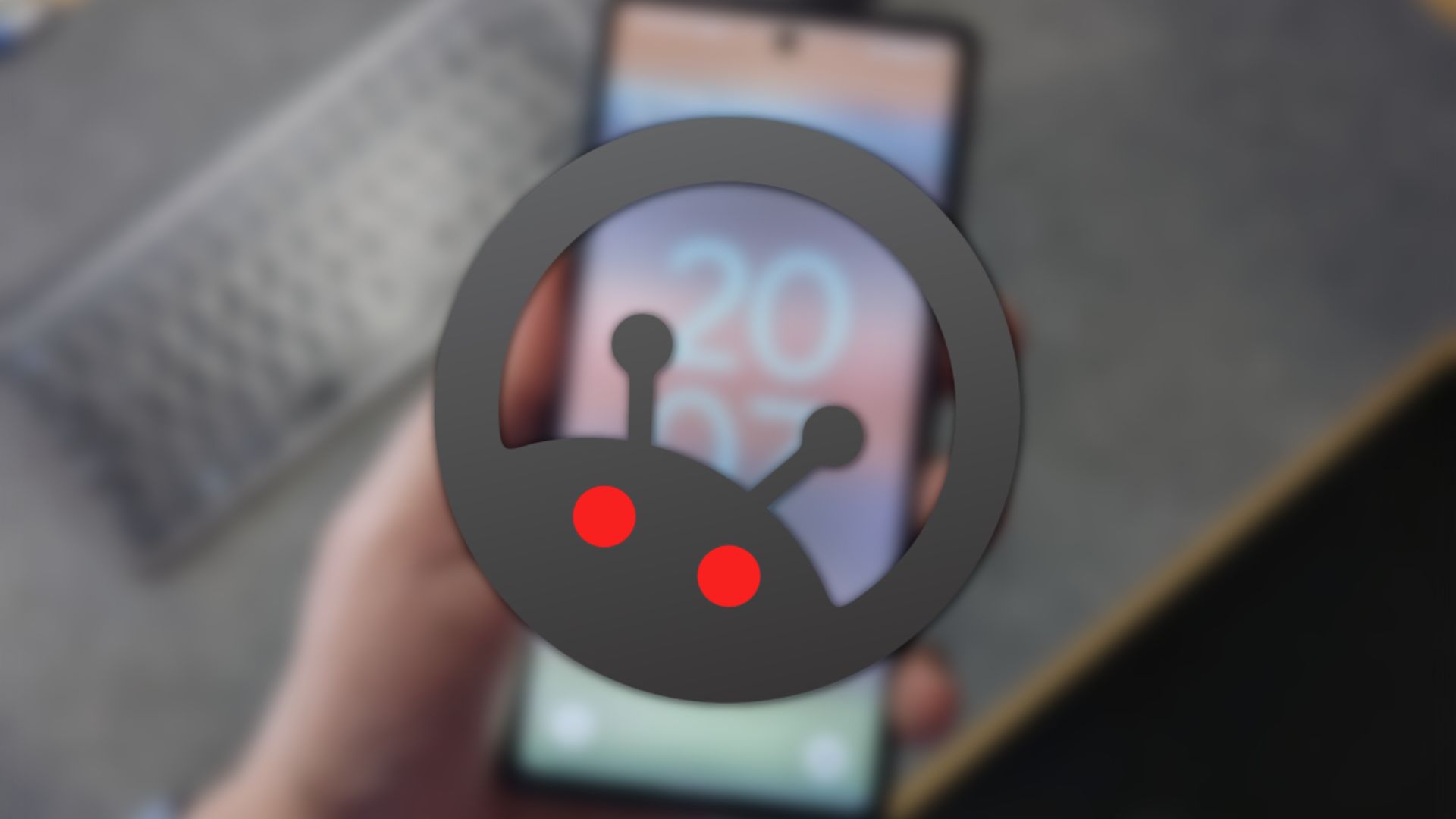[aartikel]B0043232V0:right[/aartikel]Wir ihr wisst habe ich gerade ein Desire HD hier rumliegen und wie auch einige wissen, bin ich absolut kein Fan von Oberflächen wie HTC Sense, egal wie gut sie gemacht sein mögen. Also habe ich mich letztendlich für eine Custom ROM entschieden und auf kurze Nachfrage fiel die Entscheidung auf die CleanDHD ROM aus dem XDA-Developers Forum.
Clean’n’Fast steht unter anderem im Titel des originalen Threads und das stimmt zu 100 Prozent. Der ROM rennt ohne Ende, hat keinen überflüssigen Mist installiert und basiert auf der neusten Android Version 2.3.3 und CyanogenMOD 7 Nightly. Klingt erstmal experimentell, funktioniert aber bislang alles tadellos und die Akkulaufzeit hat sich zudem ebenfalls verbessert. Doch bevor es soweit ist, gibt es ein paar Dinge zu tun, alles ist nicht besonders kompliziert aber alles muss gemacht werden.
Ihr solltet übrigens einen Browser haben mit dem ihr in den System-Ordner kommt, am besten ist Root-Explorer welcher zwar ein paar Mark kostet aber mit dem lässt sich der letzte Punkt am besten bearbeiten.
Anleitung
Alles geschieht auf eigene Gefahr, bei mir hat es in dieser Reihenfolge fantastisch funktioniert. Sollte etwas schief gehen, kann ich nicht versprechen euch auch helfen zu können! Macht es bitte daher nur, wenn ihr wisst was ihr tut und euch jeder Schritt bewusst ist! Ich habe mir alles nochmals tausendmal durchgelesen und bin der Meinung die Anleitung stimmt zu 100 Prozent, für Feedback bin ich jederzeit offen!
Wir „streiten“ gerade noch, ob ein Downgrade wegen des Rootvorgangs zwingend nötig ist, ich meine mein System wäre auf aktuellsten Stand gewesen und ich dennoch kein Downgrade benötigt habe, um mein Gerät zu rooten.
Es fängt an mit dem einfachsten Schritt, das DHD rooten. Dafür benötigt ihr einfach Visionary von MoDaCo auf eurem DHD (Download). Ist es installiert müsst ihr es starten, darauf achten dass keiner der obersten Checkboxen aktiviert ist, dann auf „Temproot Now!“, nachdem dies fertig ist auf „Attempt Permroot Now!“ und die kommende SuperUser Frage akzeptieren. Nach einem Neustart ist euer Gerät gerootet.
Jetzt könnt ihr euch gleich mal in den Market machen und schon mal den ROM Manager herunterladen und darin das ClockworkMod Recovery installieren.
Jetzt benötigen wir HBoot S-Off und Radio S-Off, für Radio S-Off müssen wir dieses Tool herunterladen und es ausführen, vorher solltest ihr einen ADB Treiber installiert haben, das geht am einfachsten via HTC Sync. Jetzt euer DHD mit dem PC verbinden im „Nur Laden“ Modus, im „HTC Desire HD Radio Tool“ müsst ihr nun den obersten Punkt „Radio S-OFF, Super-CID and SimUnlock“ auswählen und auf „do it!“ klicken, die auf dem DHD kommende SuperUser Abfrage wieder bestätigen.
Und nun geht es auf die letzten Schritte zu, jetzt könnt ihr euch die ROM herunterladen und die ZIP irgendwo auf die SD-Karte packen. Nun startet ihr den ROM Manger und wählt dort „Neustart ins Recovery-System“ aus. Seid ihr nun im Recovery (Navigieren mit Volume-Buttons, Auswahl per Power-Button) könnt ihr unter „backup and restore“ ein Backup des bisherigen ROMs anlegen, ist gar keine so dumme Idee :D. Danach euer Gerät komplett löschen, dafür navigiert ihr zu „wipe date/factory reset“. Nun gehts zu „install zip from sdcard“ und darin auf „choose zip from sdcard“ und wählt nun dort das ZIP-File aus, welches ihr auf die SD-Karte gepackt habt, also das CleanDHD-ROM.
Ist die ROM installiert, müsst ihr nun noch das Gerät neustarten, ist es hochgefahren müsst ihr eure PIN eingeben und erstmal die Google Konto Eingabe etc. überspringen und KEIN WLAN aktivieren. Ihr geht nun in die Einstellungen -> CyanogenMod -> Display -> Autom. Hintergrundlicht und dort die Checkbox „Lichtabnahme erlauben“ aktivieren. Jetzt nochmals das Gerät neustarten. So, nun benötigen wir noch das aktuellste Radio Image für welches wir das oben schon erwähnte HBoot S-Off benötigen und dafür befolgt ihr diese Video-Anleitung. Die Datei welche ihr braucht habe ich für euch nochmals hochgeladen, damit ihr euch nicht extra dort registrieren müsst (Download). Nun könnt ihr euer DHD in den Fastboot Modus starten (einfach den Power-Button gedrückt halten, „Neu starten“ und dann „Bootloader“ auswählen) und dort müsste nun ganz oben „ACE PVT ENG S-Off“ geschrieben stehen. Ist dies der Fall könnt ihr das DHD im Fastboot lassen und den nächsten Schritt tätigen.
Nun ladet ihr euch das aktuellste Radio Image herunter (Download) und befolgt folgende Anleitung, auch hier hab ich das Tool für euch hochgeladen (Download) damit ihr euch nicht im Forum registrieren müsst.
FERTIG! Also fast.
 Es gibt noch einen optionalen Punkt um den Schriftgrad wieder in das Original herzustellen. Euch dürfte aufgefallen sein dass alles auf dem Display nen ganzen Zacken kleiner ist als im Original-ROM, das schaut zwar gut aus aber verursacht auch Probleme, vor allem bei einigen Spielen welche dann nicht mehr im Vollbild sind. Um das wieder ins Original herzustellen geht einfach einfach via Root-Explorer in den Ordner „System“ und klickt rechts oben auf „Mount R/W“, jetzt haltet ihr dort länger auf der build.prop Datei euren Finger, im aufkommenden Menü „Open in Text Editor auswählen“ und jetzt den Punkt „ro.sf.lcd_density=190“ suchen, dort die 190 durch eine 240 ersetzen. Jetzt Menütaste und „Safe & Exit“ wählen, danach wieder rechts oben „Mount R/O“ auswählen und das Gerät neustarten.
Es gibt noch einen optionalen Punkt um den Schriftgrad wieder in das Original herzustellen. Euch dürfte aufgefallen sein dass alles auf dem Display nen ganzen Zacken kleiner ist als im Original-ROM, das schaut zwar gut aus aber verursacht auch Probleme, vor allem bei einigen Spielen welche dann nicht mehr im Vollbild sind. Um das wieder ins Original herzustellen geht einfach einfach via Root-Explorer in den Ordner „System“ und klickt rechts oben auf „Mount R/W“, jetzt haltet ihr dort länger auf der build.prop Datei euren Finger, im aufkommenden Menü „Open in Text Editor auswählen“ und jetzt den Punkt „ro.sf.lcd_density=190“ suchen, dort die 190 durch eine 240 ersetzen. Jetzt Menütaste und „Safe & Exit“ wählen, danach wieder rechts oben „Mount R/O“ auswählen und das Gerät neustarten.
Wer Google Mail vermisst, einfach die APK herunterladen und installieren.
So, wenn alles wie bei mir geklappt hat, habt ihr nun Gingerbread 2.3.3 auf eurem DHD und seid glücklich und zufrieden. Ist euer DHD nun ein überteuerter Briefbeschwerer, ich hab euch ja gewarnt.